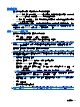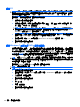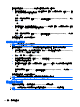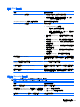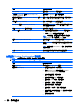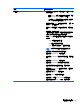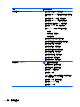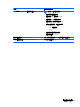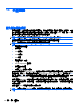HP ProBook Notebook User Guide-Windows 7
執行復原
若系統發生故障或不穩定,電腦提供下列工具可用來復原檔案:
●
Windows 復原工具:您可以使用「Windows 備份與還原」來復原先前已備份的資訊。您也可以使
用「Windows 啟動修復」來修正讓 Windows 無法正常啟動的問題。
●
f11 復原工具:您可使用 f11 復原工具來復原原始的硬碟影像。此影像包括出廠時已安裝的
Windows 作業系統及軟體程式。
附註: 如果電腦無法開機(啟動),而您未能使用先前建立的系統修復光碟(僅限特定機型),就必
須購買 Windows 7 作業系統 DVD,才能將電腦重新開機,以及修復作業系統。如需詳細資訊,請參閱
本指南中的「使用 Windows 7 作業系統 DVD(需另外購買)」一節。
使用 Windows 復原工具
若要復原您之前已備份的資訊,請依照下列步驟執行:
1. 選取「開始」>「所有程式」>「維護」>「備份與還原」。
2.
依照螢幕上的指示來復原系統設定、電腦(僅限特定機型)或檔案。
附註: Windows 包括可增進電腦安全性的「使用者帳戶控制」功能。在進行安裝軟體、執行公用程式
或變更 Windows 設定之類工作時,您可能會看到要求權限或密碼的提示。如需詳細資訊,請參閱
Windows「說明及支援」。
若要使用「啟動修復」復原您的資訊,請依照下列步驟執行:
注意: 使用「啟動修復」會完全清除硬碟內容並重新格式化硬碟。您建立的所有檔案以及電腦上安裝
的所有軟體均會被永久刪除。重新格式化完成後,復原程序會從用於復原的備份還原作業系統、驅動程
式、軟體以及公用程式。
1.
如果可能,備份所有個人檔案。
2. 如果可能,請檢查 Windows 分割區和 HP 復原分割區是否存在。
若要檢查 Windows 分割區,請選取「開始」>「電腦」。
若要檢查 HP 復原分割區,請選取「開始」、在「電腦」上按一下滑鼠右鍵、按一下「管理」,然
後按一下「磁碟管理」。
附註: 如果沒有列出 Windows 分割區和 HP 復原分割區,就必須使用 Windows 7 作業系統
DVD 及驅動程式復原光碟(都需要另外購買)來復原作業系統和程式。如需詳細資訊,請參閱本
指南中的「使用 Windows 7 作業系統 DVD(需另外購買)」一節。
3. 如果有列出 Windows 分割區和 HP 復原分割區,請重新啟動電腦,然後在 Windows 作業系統載入
之前,按下 f8 鍵。
4.
選取「啟動修復」。
5.
請依照螢幕上的說明繼續執行。
附註: 如需使用 Windows 工具復原資訊的詳細資訊,請在「說明及支援」中執行這些主題的搜尋。
執行復原
149